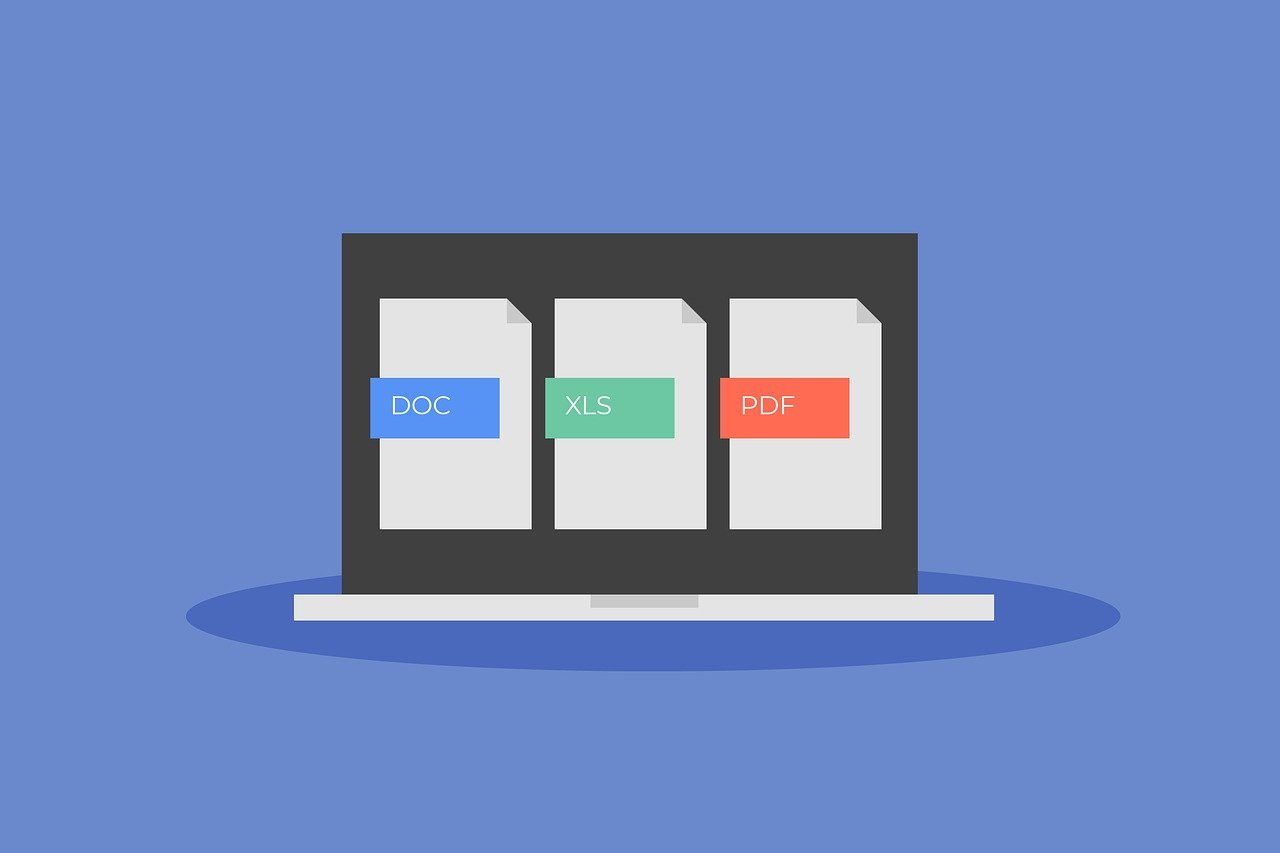आजकल के डिजिटल युग में, हम अपनी ज़्यादातर ज़रूरतों के लिए डिजिटल दस्तावेज़ों का उपयोग करते हैं। इन दस्तावेज़ों को सुरक्षित और सार्वभौमिक रूप से देखने के लिए PDF (Portable Document Format) एक बहुत ही महत्वपूर्ण फाइल फॉर्मेट बन गया है। अगर आप भी सोच रहे हैं कि PC me PDF kaise Banaye, तो आप सही जगह पर आए हैं। इस ब्लॉग में हम आपको पूरी जानकारी देंगे कि PC me PDF kaise Banaye और कौन से आसान तरीके हैं जिनसे आप PDF बना सकते हैं।
Table of Contents
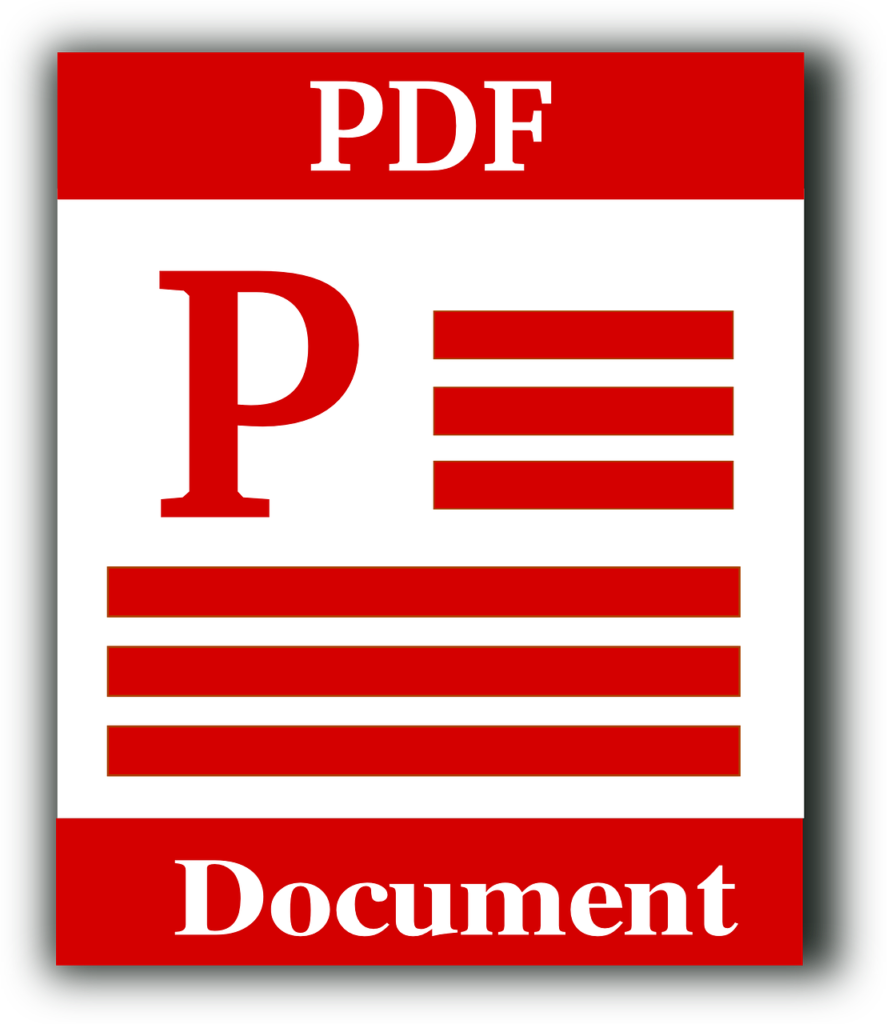
PC me PDF kaise Banaye
1. Microsoft Word के माध्यम से (PC me PDF kaise Banaye)
यदि आप Word डॉक्युमेंट का उपयोग करते हैं, तो उसे PDF में बदलना बहुत आसान है। आपको बस निम्नलिखित कदमों का पालन करना होगा:
- Word डॉक्युमेंट को खोलें जिसे आप PDF में बदलना चाहते हैं।
- अब File मेनू पर क्लिक करें।
- Save As ऑप्शन पर क्लिक करें।
- यहाँ आपको फाइल का नाम और जगह चुनने का विकल्प मिलेगा। फाइल नाम के नीचे Save as type ड्रॉपडाउन मेनू में जाएं।
- वहाँ से PDF ऑप्शन का चयन करें।
- अंत में, Save पर क्लिक करें और आपका Word दस्तावेज़ PDF में बदल जाएगा।
इस तरह, आप PC me PDF kaise Banaye इसका पहला तरीका समझ सकते हैं।
2. Google Docs का उपयोग करके PC me PDF kaise Banaye
यदि आपके पास Microsoft Word नहीं है, तो आप Google Docs का उपयोग भी कर सकते हैं। यह एक मुफ़्त ऑनलाइन टूल है, जिसका उपयोग आप किसी भी ब्राउज़र से कर सकते हैं। PC me PDF kaise Banaye इस सवाल का ओर एक आसान तरीका है:
- Google Docs में अपना डॉक्युमेंट खोलें।
- अब File मेनू पर क्लिक करें।
- फिर, Download पर जाएं और PDF Document (.pdf) विकल्प का चयन करें।
- अब आपका Google Docs दस्तावेज़ PDF के रूप में डाउनलोड हो जाएगा।
यह तरीका भी एक बहुत ही आसान तरीका है, जिससे आप PC me PDF kaise Banaye जान सकते हैं।
3. Print to PDF विकल्प का उपयोग करके PC me PDF kaise Banaye
Windows 10 और 11 में एक इनबिल्ट विकल्प होता है जिसे Microsoft Print to PDF कहा जाता है। इस सुविधा का उपयोग करके आप किसी भी डॉक्युमेंट को PDF में बदल सकते हैं। इस प्रक्रिया को समझने के लिए निम्नलिखित चरणों का पालन करें:
- सबसे पहले, उस डॉक्युमेंट को खोलें जिसे आप PDF में बदलना चाहते हैं।
- अब File मेनू पर क्लिक करें और Print विकल्प को चुनें।
- Printer की सूची में Microsoft Print to PDF को चुनें।
- Print बटन पर क्लिक करें।
- फिर, आपसे एक स्थान चुनने के लिए कहा जाएगा जहाँ आप PDF को सेव करना चाहते हैं।
- एक बार स्थान चुनने के बाद, Save पर क्लिक करें और आपका डॉक्युमेंट PDF फाइल के रूप में सेव हो जाएगा।
इस प्रक्रिया से, आप PC me PDF kaise Banaye यह समझ सकते हैं। यह तरीका बहुत ही सुविधाजनक है क्योंकि आपको किसी विशेष सॉफ़्टवेयर की आवश्यकता नहीं होती है।
4. Online Tools का उपयोग करके PC me PDF kaise Banaye
यदि आप इन सभी तरीकों का उपयोग नहीं करना चाहते, तो इंटरनेट पर कई मुफ्त ऑनलाइन टूल्स उपलब्ध हैं जिनका उपयोग करके आप आसानी से PC me PDF kaise Banaye का सवाल हल कर सकते हैं। इसके लिए आपको निम्नलिखित चरणों का पालन करना होगा:
- अपने ब्राउज़र में Online PDF Converter खोजें। आपको कई साइट्स मिल जाएंगी जैसे Smallpdf, ILovePDF, PDF24, आदि।
- किसी भी साइट पर जाएं और Choose File या Upload File पर क्लिक करें।
- अपना दस्तावेज़ अपलोड करें।
- साइट पर दिए गए ऑप्शन में Convert to PDF चुनें।
- एक बार कन्वर्ट होने के बाद, PDF फाइल को डाउनलोड करें।
इन टूल्स का उपयोग करके आप किसी भी प्रकार के फाइल को आसानी से PDF में बदल सकते हैं। यह तरीका बहुत ही सरल और फास्ट है।
5. PDF Software का उपयोग करके PC me PDF kaise Banaye
अगर आप एक प्रोफेशनल तरीके से PDF बनाना चाहते हैं तो आप कुछ PDF सॉफ़्टवेयर का उपयोग भी कर सकते हैं। जैसे कि Adobe Acrobat, Foxit PDF Editor, आदि। इन सॉफ़्टवेयरों का उपयोग करके आप अधिक एडवांस फीचर्स जैसे फ़ाइल सुरक्षा, इन्शर्ट इमेजेस, लिंक जोड़ना, आदि कर सकते हैं।
- पहले अपने कंप्यूटर पर PDF Editor सॉफ़्टवेयर डाउनलोड और इंस्टॉल करें।
- सॉफ़्टवेयर को ओपन करें और Create PDF विकल्प का चयन करें।
- इसके बाद, उस डॉक्युमेंट को चुनें जिसे आप PDF में बदलना चाहते हैं।
- एक बार चयनित होने के बाद, PDF फाइल को सेव करें।
इस तरीके से, आप PC me PDF kaise Banaye इस सवाल का उत्तर पा सकते हैं।
निष्कर्ष
इस ब्लॉग में हमने देखा कि PC me PDF kaise Banaye इस सवाल के कई आसान तरीके हैं। चाहे आप Microsoft Word, Google Docs, Print to PDF, Online Tools, या PDF Software का उपयोग करें, हर तरीका अपने आप में सरल और प्रभावी है। आप इन तरीकों का उपयोग करके किसी भी दस्तावेज़ को आसानी से PDF फॉर्मेट में बदल सकते हैं और उसे सुरक्षित रूप से शेयर कर सकते हैं।
आशा है कि अब आपको समझ में आ गया होगा कि PC me PDF kaise Banaye तो, अगली बार जब आपको किसी दस्तावेज़ को PDF में बदलने की जरूरत पड़े, तो इन तरीकों का इस्तेमाल करें और इस प्रक्रिया का आनंद लें!
ओर पढ़े